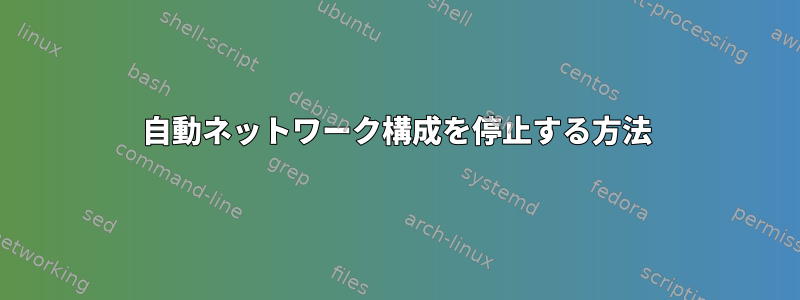
最近、RHEL 9をインストールし、すべてのネットワークインターフェイスを削除してみました。フォルダ内のすべてのファイルを削除し、/etc/sysconfig/network-scriptsインターフェイスを削除しました。ただし、再起動後、デバイスに接続された新しい接続が確立され、DHCPに設定されます。ens192nmutlSystem ens192ens192
起動時に自動的に生成されるのを防ぐ方法は?
答え1
この問題を解決しました。これはネットワーク構成データを上書きするcloud-initです。
答え2
RHEL 9が起動時にens192ネットワークインターフェイスを自動的に再生成し、それをDHCPに設定しないようにするには、NetworkManagerサービスを無効にしてネットワークインターフェイスを手動で設定します。これを行う手順は次のとおりです。
ネットワーク管理者の無効化:
ネットワークインターフェイスを管理しないようにNetworkManagerサービスを停止および無効にします。
sudo systemctl stop NetworkManager sudo systemctl disable NetworkManagerens192のネットワーク構成の削除:
ens192 の残りの構成ファイルがあることを確認します。
ls /etc/sysconfig/network-scripts/ifcfg-ens192というファイルがある場合は
ifcfg-ens192削除してください。sudo rm /etc/sysconfig/network-scripts/ifcfg-ens192ネットワークインタフェースを手動で設定:
/etc/sysconfig/network-scripts/ネットワークインタフェースを手動で設定するには、ディレクトリにネットワークインタフェースの新しい設定ファイルを作成する必要があります。たとえば、新しい設定ファイルを作成し、/etc/sysconfig/network-scripts/ifcfg-ens192-customネットワークインターフェイスに必要な設定を定義できます。以下は、静的IP構成のサンプルファイルです。TYPE="Ethernet" BOOTPROTO="none" DEFROUTE="yes" IPV4_FAILURE_FATAL="no" IPV6INIT="yes" IPV6_AUTOCONF="yes" IPV6_DEFROUTE="yes" IPV6_FAILURE_FATAL="no" NAME="ens192" UUID="your-uuid-here" DEVICE="ens192" ONBOOT="yes" IPADDR="your-static-ip-here" PREFIX="your-subnet-prefix-here" GATEWAY="your-gateway-ip-here" DNS1="your-dns-server-ip-here"プレースホルダー(
your-uuid-here、、、、、、)を実際のネットワーク構成の詳細に置き換えますyour-static-ip-here。your-subnet-prefix-hereyour-gateway-ip-hereyour-dns-server-ip-hereネットワークサービスの有効化と起動:
ネットワークサービスの有効化と起動:
sudo systemctl enable NetworkManager-dispatcher sudo systemctl start NetworkManager-dispatcher再起動:
変更を適用するには、システムを再起動してください。
sudo reboot
この手順が完了したら、NetworkManagerはens192ネットワークインターフェイスを自動的に再生成し、起動時にDHCPに設定しないでください。代わりに、カスタム構成ファイルで指定した設定に従ってネットワークインターフェースが手動で構成されます。


